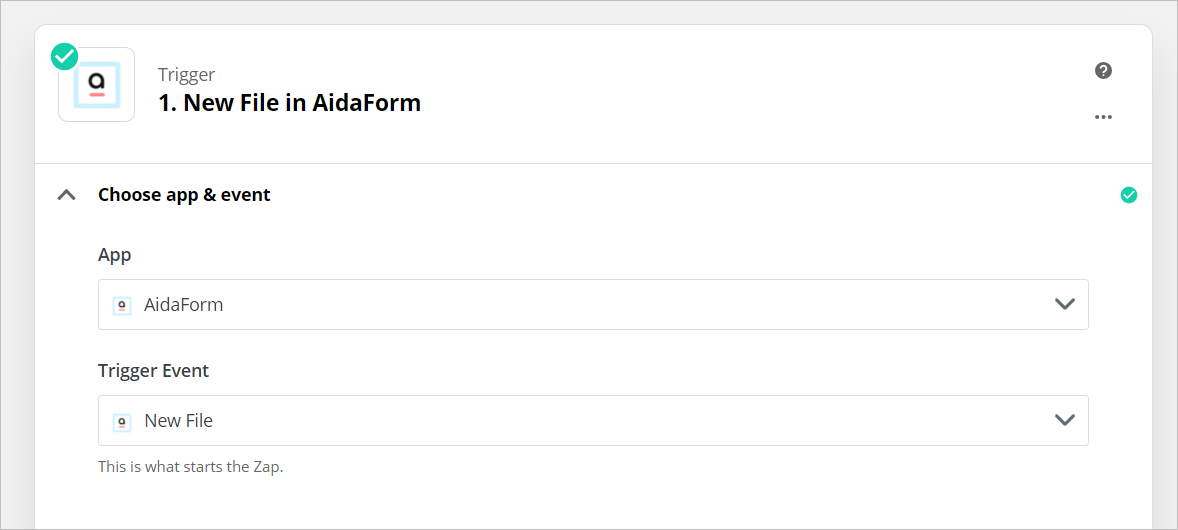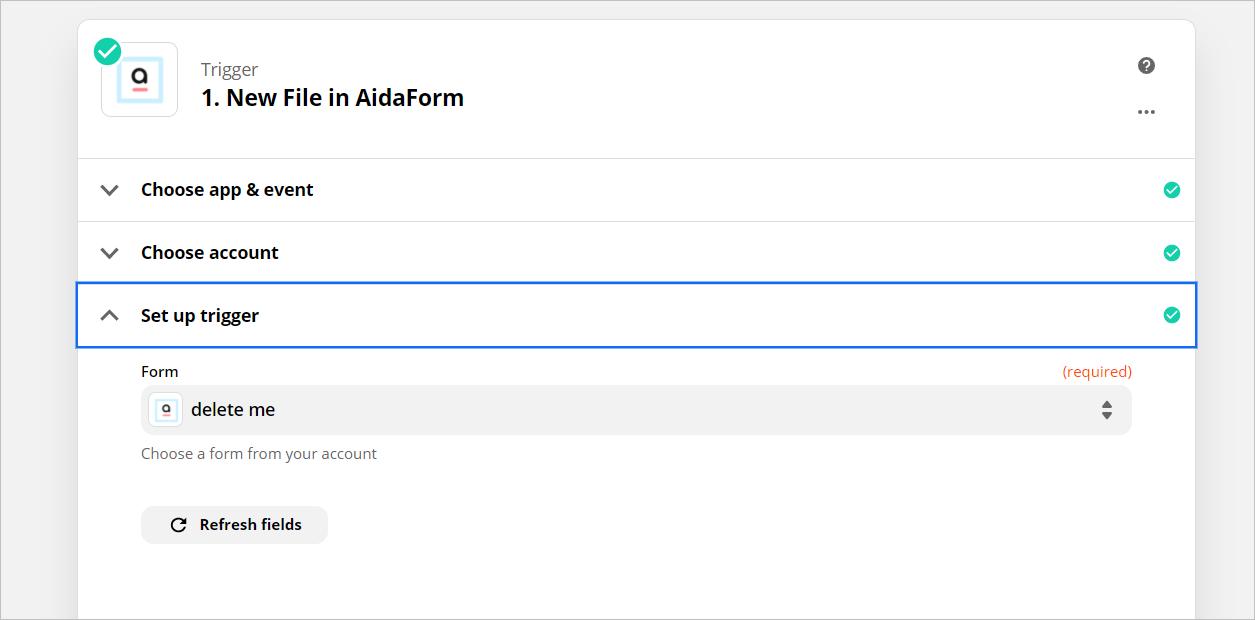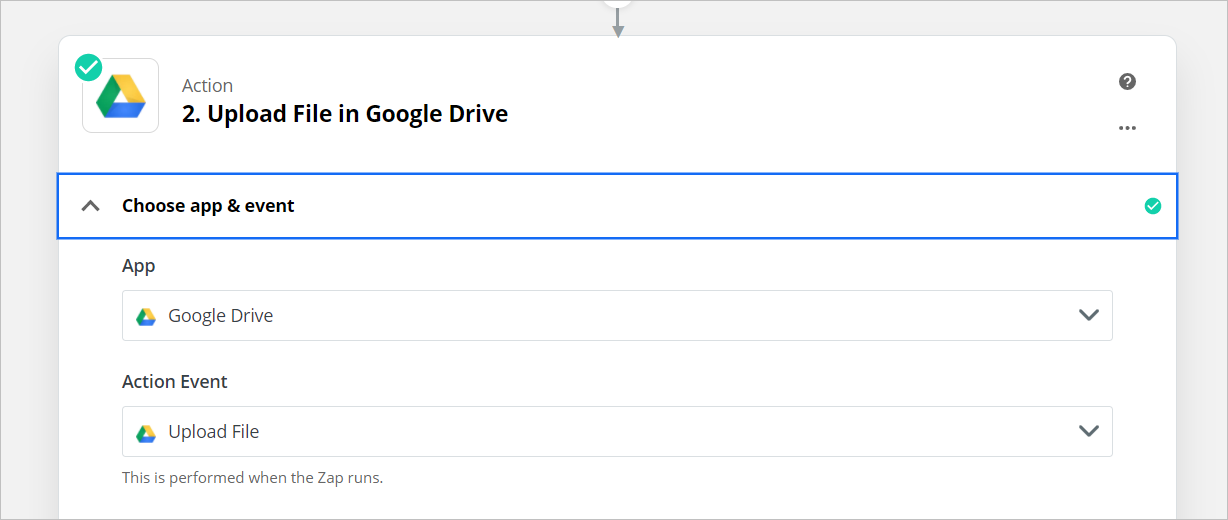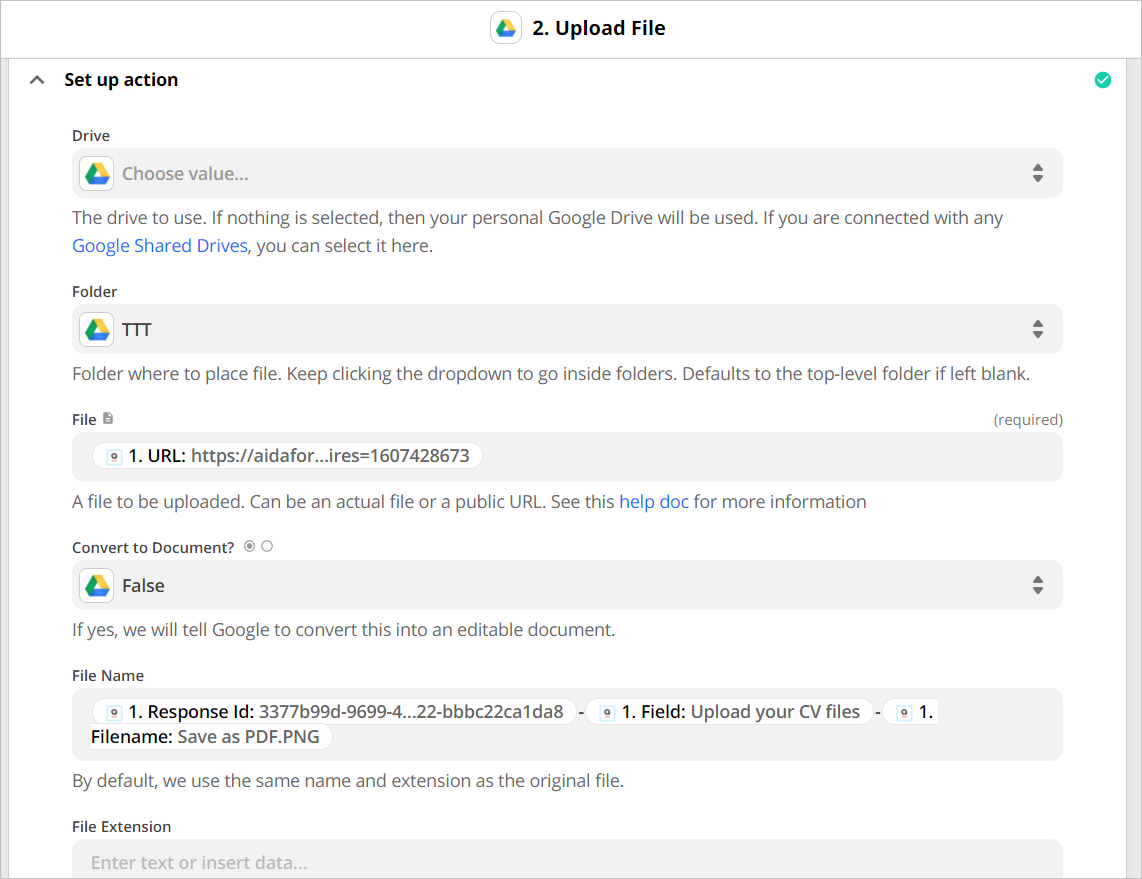Die Integration ermöglicht es Ihnen, Dateien, die Ihre Befragten hochladen und über Ihr Formular übermitteln, automatisch an das angegebene Google Drive zu senden.
Die folgenden Anweisungen beschreiben eine grundlegende Integration, die in kostenlosen Zapier-Konten verfügbar ist. Die Integration ermöglicht es Ihnen, alle in Ihrem Formular gesammelten Dateien an einen bestimmten Ordner in Ihrem Google Drive zu senden und die Dateien mit verschiedenen Parametern zu benennen, z. B. Antwort-ID, Feldname, Dateiname usw. Mit kostenpflichtigen Zapier-Konten können Sie die Integration feiner abstimmen, z. B. um Dateien für separate Antworten in separaten Ordnern zu sammeln, aber das Tutorial deckt diese Fälle nicht ab.
Sie müssen für jedes erforderliche Formular eine eigene Zapier-Integration einrichten.
Wenn Ihr Formular mehrere Datei-Upload-Felder hat, müssen Sie nur eines davon verwenden, um die Integration einzurichten.
Folgen Sie den Schritten, um eine AidaForm + Google Drive Integration einzurichten:
Bevor Sie eine Integration einrichten, stellen Sie sicher, dass Ihr Formular mindestens eine Antwort mit hochgeladenen Dateien erhalten hat!
- Melden Sie sich bei Ihrem Zapier-Konto an, klicken Sie auf die Schaltfläche Make a Zap und benennen Sie Ihren Zap.
- Suchen Sie im Feld 1. App Event nach AidaForm, wählen Sie es aus und wählen Sie Ihr AidaForm-Konto.
- Wählen Sie im Feld Trigger Event die Option New File.
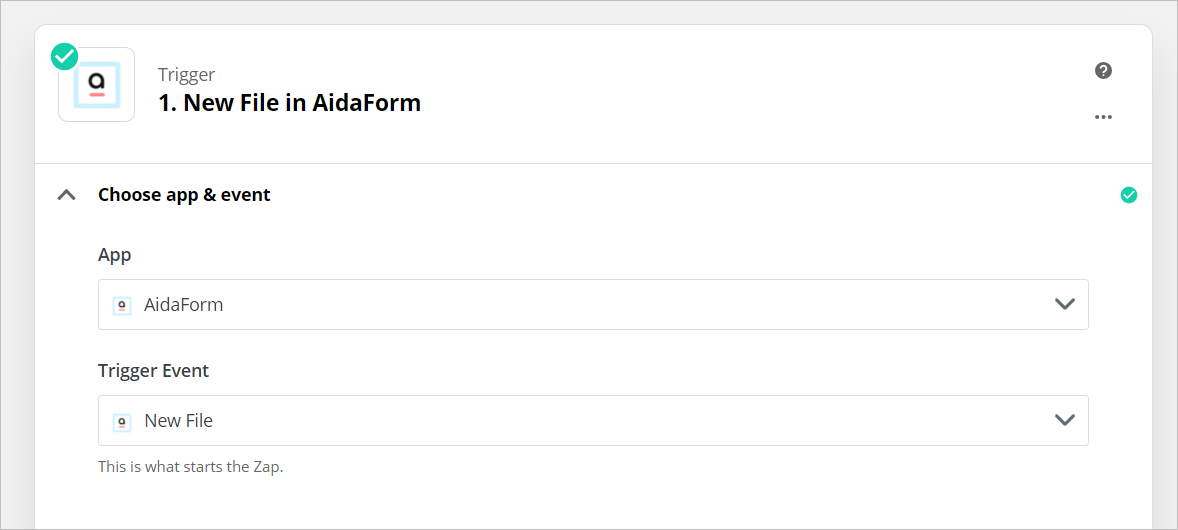
- Trigger einrichten: Verwenden Sie im Feld Form das Dropdown-Menü, um das gewünschte Formular auszuwählen.
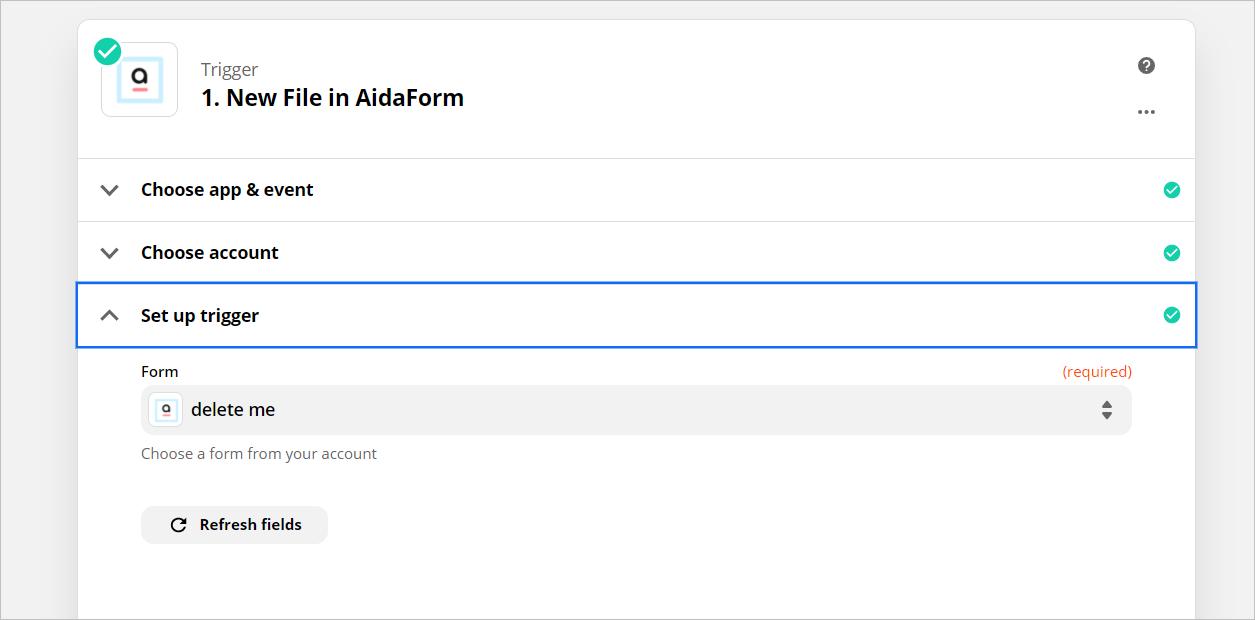
- Klicken Sie auf die Schaltfläche Test the Trigger und wählen Sie dann eine beliebige Datei aus der Liste der verfügbaren hochgeladenen Dateien. Klicken Sie auf Continue.
- Google Drive einrichten:
- Suchen Sie im Feld . App Event nach Google Drive und wählen Sie es aus.
- Wählen Sie im Feld Action Event aus dem Dropdown-Menü Upload File. Klicken Sie auf Continue und wählen Sie Ihr Google-Konto oder verbinden Sie ein neues Google-Konto. Klicken Sie auf Continue.
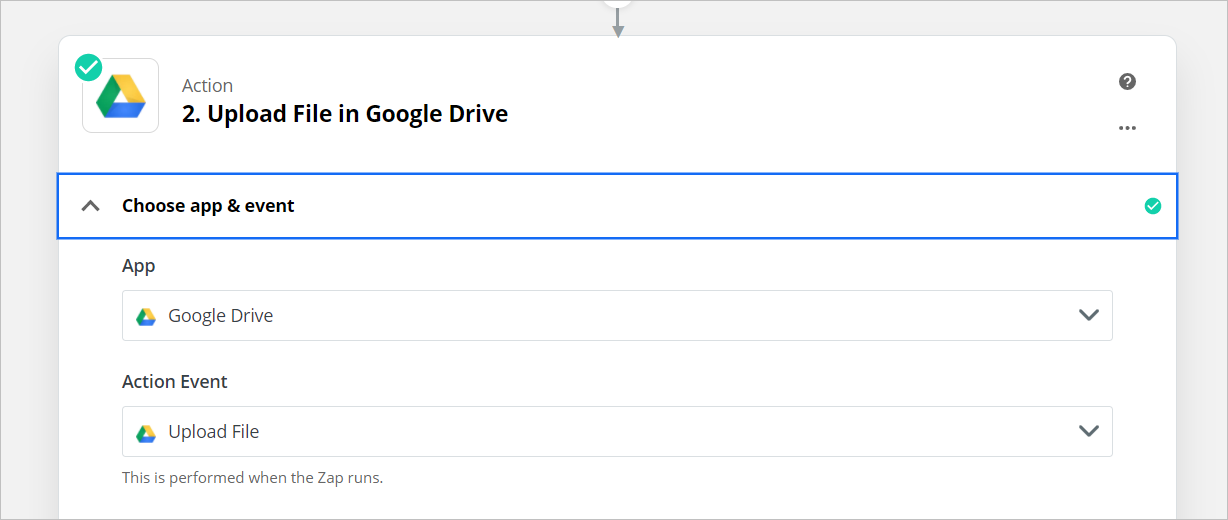
- Gehen Sie die Einstellungen im Abschnitt Set up action durch, um Ihre Integration fein abzustimmen.
- Wählen Sie den Ordner aus, in dem Ihre Dateien gespeichert werden sollen, indem Sie das Dropdown-Menü des Feldes Folder verwenden.
- WICHTIG: Wählen Sie die Option URL aus dem Dropdown-Menü des Feldes File.
- Legen Sie den Namen Ihrer Datei in Google Drive mithilfe der im Dropdown-Menü verfügbaren Optionen fest. Auf dem Screenshot unten enthält der Name der Datei die folgenden Informationen: Antwort-ID - Name des Feldes, in dem die Datei erfasst wird - Name der Datei.
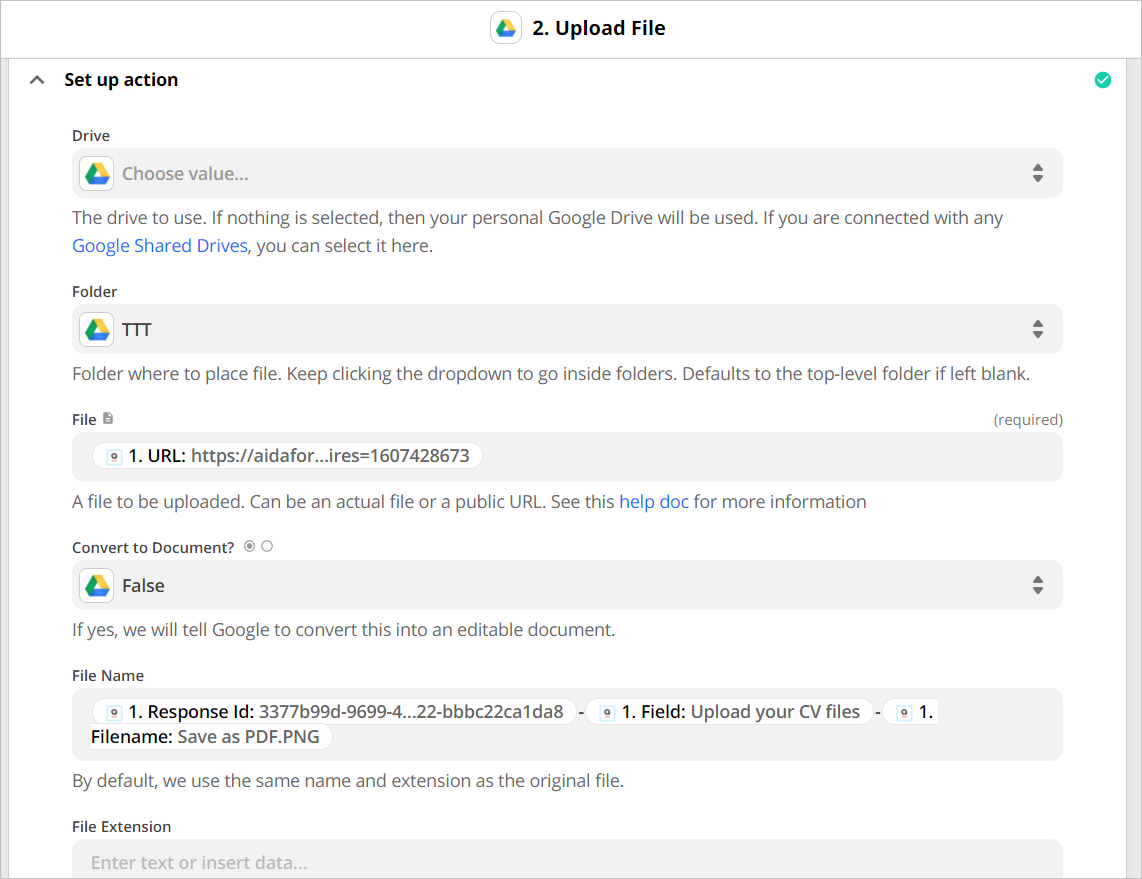
- Klicken Sie auf die Schaltfläche Test and Continue, um Ihre Einstellung zu überprüfen.
- Klicken Sie auf die Schaltfläche Turn on Zap, um die Integration abzuschließen.